旧手机拍照效果不佳怎么办?如何提升照片质量?
76
2024-10-15
在当今信息化时代,电脑已成为人们生活中不可或缺的工具。然而,有时我们会面临这样的问题:明明电脑已经连上了网络,却无法上网。这种情况不仅影响我们的工作和学习,也给我们的生活带来了困扰。本文将为大家介绍一些常见的原因及解决方法,帮助解决电脑无法上网的问题。
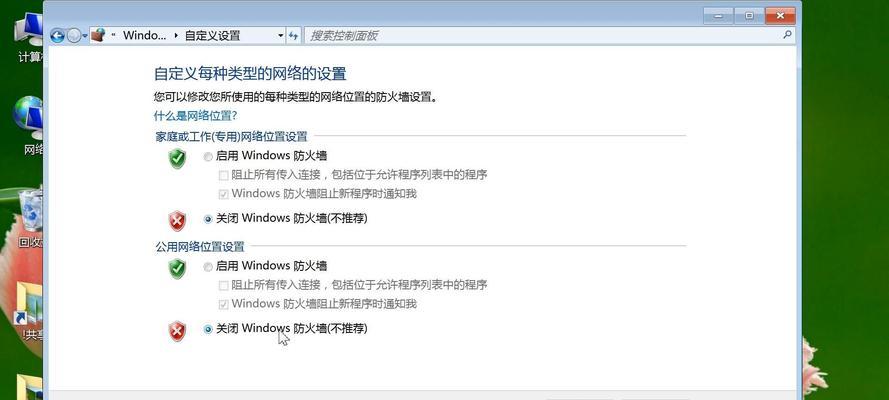
一、网络故障导致无法上网
如果电脑已经成功连接到网络但无法上网,首先要检查网络是否正常工作。可以尝试使用其他设备连接同一网络,确认网络是否正常运行。如果其他设备也无法上网,那么问题很可能出在网络方面,需要联系网络服务提供商进行修复。
二、检查网络连接设置
如果其他设备可以正常上网,那么问题可能出在电脑的网络连接设置上。打开控制面板,在“网络和互联网”选项中找到“网络和共享中心”,点击“更改适配器设置”。在此处查看网络连接是否启用,如果没有启用,右键点击连接并选择“启用”。还需确保已连接的网络是默认网络,可以右键点击连接并选择“设为默认连接”。
三、检查IP地址和DNS服务器设置
如果电脑的IP地址和DNS服务器设置不正确,也可能导致无法上网。在“网络和共享中心”中的“更改适配器设置”中,右键点击已连接的网络并选择“属性”。在弹出的窗口中找到“Internet协议版本4(TCP/IPv4)”,点击“属性”。确保IP地址和DNS服务器设置是自动获取,如果不是,选择“自动获取IP地址”和“自动获取DNS服务器地址”。
四、清除DNS缓存
DNS缓存的问题也可能导致电脑无法上网。打开命令提示符,输入“ipconfig/flushdns”命令并按下回车键,清除DNS缓存。然后重启电脑,尝试重新连接网络并上网。
五、防火墙和安全软件问题
防火墙和安全软件有时会对网络连接进行限制,导致电脑无法上网。可以尝试关闭防火墙或安全软件,然后重新连接网络,看是否可以解决问题。如果可以上网,则需要调整防火墙或安全软件的设置,允许电脑访问互联网。
六、检查网线或无线连接
如果使用有线连接,可以检查网线是否连接松动或损坏。可以尝试更换网线并重新连接网络。如果使用无线连接,可以检查无线路由器是否正常工作,尝试重新启动路由器并重新连接网络。
七、更新网络适配器驱动程序
网络适配器驱动程序过时或损坏也可能导致电脑无法上网。打开设备管理器,找到网络适配器,右键点击并选择“更新驱动程序”。如果有最新版本的驱动程序可用,系统会自动下载并安装。更新完成后,重启电脑并尝试重新连接网络。
八、检查宽带账号和密码
有时电脑无法上网是由于宽带账号和密码错误所致。可以联系宽带服务提供商确认账号和密码是否正确,并尝试重新输入账号和密码进行连接。
九、重置网络设置
如果以上方法都无法解决问题,可以尝试重置网络设置。打开命令提示符,输入“netshwinsockreset”命令并按下回车键,重置网络设置。然后重启电脑,并重新连接网络进行测试。
十、检查网页浏览器设置
有时电脑无法上网是由于网页浏览器设置问题所致。打开浏览器,点击工具菜单并选择“Internet选项”。在弹出的窗口中找到“连接”选项卡,点击“局域网设置”。确保“自动检测设置”选项被勾选,然后关闭窗口并重新打开浏览器进行测试。
十一、检查病毒和恶意软件
有些病毒和恶意软件可能会影响电脑的网络连接,导致无法上网。可以运行杀毒软件或安全软件进行全面扫描,清除可能存在的病毒和恶意软件。
十二、重启网络设备
有时网络设备会出现故障,导致电脑无法上网。可以尝试重启调制解调器、路由器和电脑,然后重新连接网络进行测试。
十三、联系专业技术支持
如果以上方法都无法解决问题,可能需要寻求专业技术支持。可以联系电脑品牌厂商、网络服务提供商或专业维修人员,寻求帮助解决电脑无法上网的问题。
十四、保持网络设备和系统更新
定期更新网络设备和系统是确保电脑正常上网的重要步骤。可以定期检查更新路由器固件、操作系统以及其他网络设备的软件。及时安装更新补丁和驱动程序,以确保网络连接的稳定性和安全性。
十五、
电脑无法上网是一个常见但令人烦恼的问题。在遇到这种情况时,我们应该耐心排查故障并尝试以上提到的解决方法。如果问题依然存在,可以寻求专业技术支持。保持网络设备和系统更新也是确保电脑正常上网的重要步骤。通过正确的设置和调试,我们可以迅速恢复电脑的上网功能,继续享受高效便捷的网络生活。
随着互联网的普及,电脑已经成为我们生活中必不可少的工具之一。然而,有时候我们会遇到这样的问题:明明电脑已经连上了网络,却无法正常上网。出现这种情况时我们应该如何解决呢?本文将详细介绍电脑无法上网的常见原因和解决办法,帮助读者迅速恢复网络连接。
一、无线网络设置错误
1.无线网络名称和密码输入错误
当电脑无法连接到无线网络时,首先要检查是否正确输入了无线网络名称和密码。很多时候,我们会因为输入错误而导致无法上网。
二、IP地址冲突
2.DHCP服务器故障
DHCP(动态主机配置协议)是一种自动分配IP地址的技术。如果DHCP服务器故障,那么电脑就无法获取有效的IP地址,进而无法上网。
三、DNS服务器问题
3.DNS服务器设置错误
DNS服务器是用于将网址转换为对应IP地址的服务。如果DNS服务器设置错误,那么电脑将无法解析网址,导致无法正常上网。
四、网络适配器故障
4.网络适配器驱动程序问题
网络适配器是连接电脑和网络之间的桥梁,如果其驱动程序出现问题,将导致无法正常连接网络。
五、防火墙设置问题
5.防火墙拦截网络连接
防火墙是为了保护电脑安全而设置的,但有时候会误判某些网络连接,导致无法正常上网。
六、路由器故障
6.路由器硬件故障
路由器是连接电脑与互联网之间的关键设备,如果出现硬件故障,将导致无法正常上网。
七、宽带运营商问题
7.宽带运营商服务中断
有时候,我们的电脑无法上网是因为宽带运营商出现了服务中断的情况,此时我们需要联系运营商解决。
八、网络线松动
8.网络线接口松动
当电脑使用有线连接上网时,如果网络线接口松动,那么就会导致无法正常上网。
九、病毒或恶意软件感染
9.病毒或恶意软件感染
病毒或恶意软件感染电脑后,可能会干扰网络连接,导致无法上网。
十、操作系统问题
10.操作系统设置错误
有时候,我们在更改电脑设置时不小心将网络配置改错,从而导致无法正常上网。
十一、网络服务提供商故障
11.网络服务提供商出现故障
网络服务提供商可能因为设备故障或其他原因出现故障,导致我们无法正常上网。
十二、MAC地址过滤设置问题
12.路由器MAC地址过滤设置问题
有些路由器会设置MAC地址过滤功能,如果没有正确设置允许的MAC地址,将导致无法正常连接网络。
十三、DNS缓存问题
13.清除DNS缓存
有时候,电脑上的DNS缓存会出现问题,导致无法正常解析网址。此时可以尝试清除DNS缓存来解决问题。
十四、重置网络设置
14.重置网络设置
如果以上方法都不能解决问题,可以尝试重置网络设置,使电脑恢复默认的网络配置。
十五、
通过以上的解决方法,我们可以轻松应对电脑连上网却无法上网的问题。当出现这种情况时,不要慌张,逐一排查问题,相信很快就能找到解决办法,恢复正常的网络连接。希望本文能帮助到大家,更好地使用电脑和互联网。
版权声明:本文内容由互联网用户自发贡献,该文观点仅代表作者本人。本站仅提供信息存储空间服务,不拥有所有权,不承担相关法律责任。如发现本站有涉嫌抄袭侵权/违法违规的内容, 请发送邮件至 3561739510@qq.com 举报,一经查实,本站将立刻删除。